विषयसूची:
- चरण 1: गैराजबैंड लॉन्च करें
- चरण 2: एक प्रोजेक्ट बनाएं
- चरण 3: एक उपकरण का चयन करें
- चरण 4: क्या आपने सही उपकरण चुना है?
- चरण 5: समय, समय, समय
- चरण 6: बहुत गर्म नहीं
- चरण 7: चलो एक ट्रैक बिछाएं
- चरण 8: चलो एक बीट जोड़ें
- चरण 9: जोड़ना है या नहीं जोड़ना है? रफ मिक्स की ओर काम करना
- चरण 10: उन बारीक विवरणों की बात करें
- चरण 11: क्या आप इससे खुश हैं?

वीडियो: IPad पर गाना रिकॉर्ड करना: 11 कदम (चित्रों के साथ)

2024 लेखक: John Day | [email protected]. अंतिम बार संशोधित: 2024-01-30 09:22

मेरी एक दोस्त ने हाल ही में पूछा कि वह अपने कुछ गाने सिर्फ एक गिटार और एक आईपैड के साथ कैसे रिकॉर्ड कर सकती है। मैंने उससे पूछा कि क्या उसके पास कोई अन्य रिकॉर्डिंग हार्डवेयर जैसे माइक्रोफ़ोन और रिकॉर्डिंग इंटरफ़ेस है। दुर्भाग्य से, उत्तर नहीं था, और उसे यकीन नहीं है कि वह वास्तव में रिकॉर्डिंग हार्डवेयर में कितना निवेश करना चाहती है।
यदि आप सुनिश्चित नहीं हैं कि आप इसका उपयोग करना जारी रखेंगे, तो किसी चीज़ में निवेश करना कभी भी आसान नहीं होता है, लेकिन शुक्र है कि iPads में एक अंतर्निहित माइक है और Apple भी गैराजबैंड को ऐप स्टोर में एक मुफ्त डाउनलोड बनाने के लिए पर्याप्त है। गैराजबैंड एक काफी सक्षम डिजिटल ऑडियो वर्कस्टेशन (डीएडब्ल्यू) है जो उपयोगकर्ताओं को ऑडियो के 32 ट्रैक तक रिकॉर्ड करने और मिश्रण करने में सक्षम बनाता है। आप iPad के अंतर्निहित माइक का उपयोग करके या रिकॉर्डिंग इंटरफ़ेस का उपयोग करके एक उपकरण रिकॉर्ड कर सकते हैं और आप GarageBand में दिए गए कीबोर्ड और ड्रम जैसे आभासी उपकरणों को भी रिकॉर्ड कर सकते हैं। अंततः, यदि आपके पास पहले से ही एक iPad है, तो GarageBand अपने आप में एक अच्छा लिटमस परीक्षण प्रदान करता है कि आपको बेहतर रिकॉर्डिंग उपकरण में निवेश करना चाहिए या नहीं।
इस निर्देश में, हम आपको अपना अगला हिट रिकॉर्ड करने के लिए शामिल चरणों पर एक नज़र डालेंगे। यदि आप GarageBand को बंद नहीं कर सकते हैं, और अपनी प्रस्तुतियों की गुणवत्ता बढ़ाना चाहते हैं, तो हम कुछ लागत-प्रभावी उन्नयनों पर भी विचार करेंगे।
आरंभ करने के लिए आपको क्या चाहिए:
- एक आईपैड
- ऐप स्टोर में गैराजबैंड डाउनलोड करें
- हेडफ़ोन की एक जोड़ी (अधिमानतः वायर्ड)
- एक ध्वनिक गिटार जैसा एक उपकरण (तकनीकी रूप से वैकल्पिक जैसा कि हम बाद में देखेंगे)
- Apple कैमरा कनेक्शन किट (वैकल्पिक)
- मिडी कीबोर्ड (वैकल्पिक)
इससे किसे होगा फायदा:
- बाड़ पर जो लोग रिकॉर्ड करना सीखना चाहते हैं
- कुछ नया करने की कोशिश करने में दिलचस्पी रखने वाला रचनात्मक व्यक्ति
- सड़क पर कोई होटल के कमरे में सुस्त रात बिता रहा है
यह क्या नहीं है:
- गैराजबैंड के लिए एक उपयोगकर्ता-गाइड; खरगोश के छेद में और नीचे गोता लगाना आप पर निर्भर है।
- संगीत सिद्धांत पर एक पाठ, या एक वाद्य यंत्र बजाने का पाठ
- गीत लेखन में एक सबक
चरण 1: गैराजबैंड लॉन्च करें
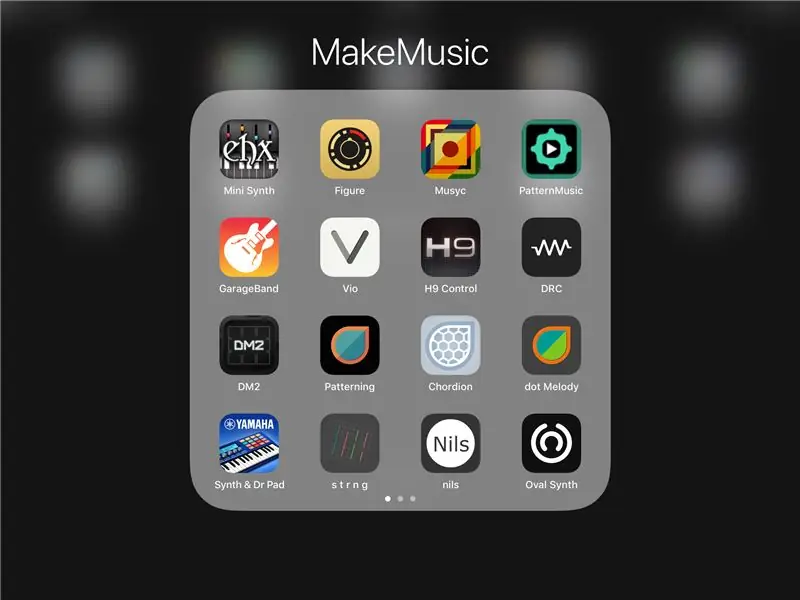
यह एक तरह से बिना दिमाग के है, लेकिन हमें कहीं न कहीं से शुरुआत करनी होगी? ओह, अपने हेडफ़ोन कनेक्ट करना न भूलें।
चरण 2: एक प्रोजेक्ट बनाएं
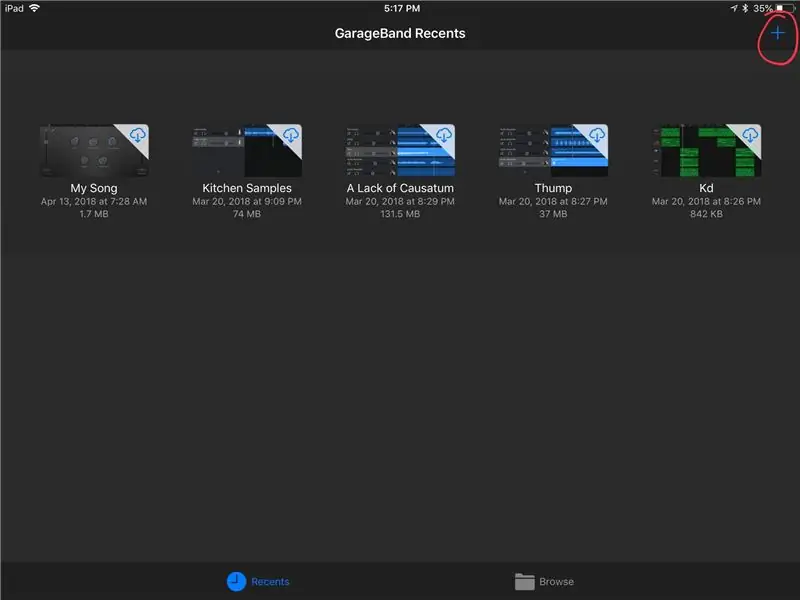
यह मानते हुए कि आप GarageBand में नए हैं, आप शायद या तो एक डेमो गीत देखेंगे या कुछ भी नहीं। कृपया मेरी स्मृति को क्षमा करें।
जैसा कि आप प्रदान की गई छवि में देख सकते हैं कि मेरे iCloud से कुछ प्रोजेक्ट उपलब्ध हैं। आइए एक नया प्रोजेक्ट बनाने के लिए ऊपरी-दाएँ कोने में + चिह्न पर क्लिक करें।
चरण 3: एक उपकरण का चयन करें
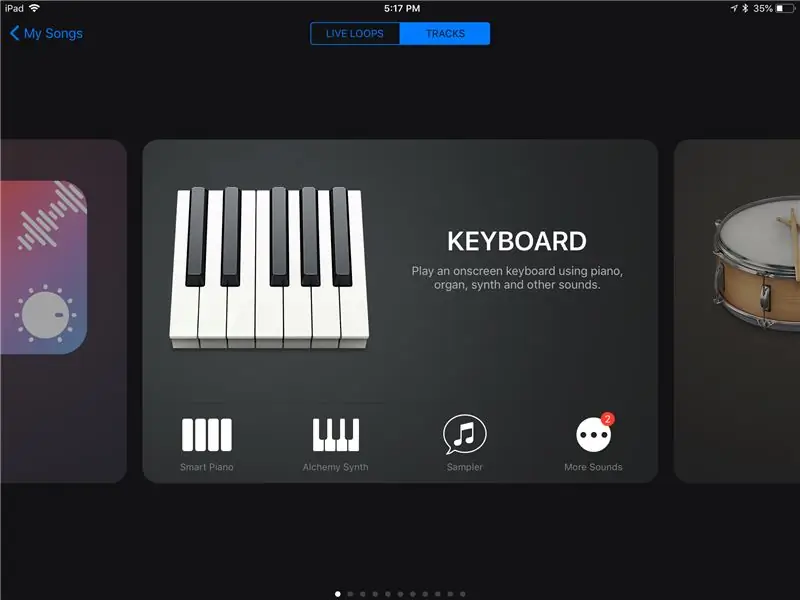
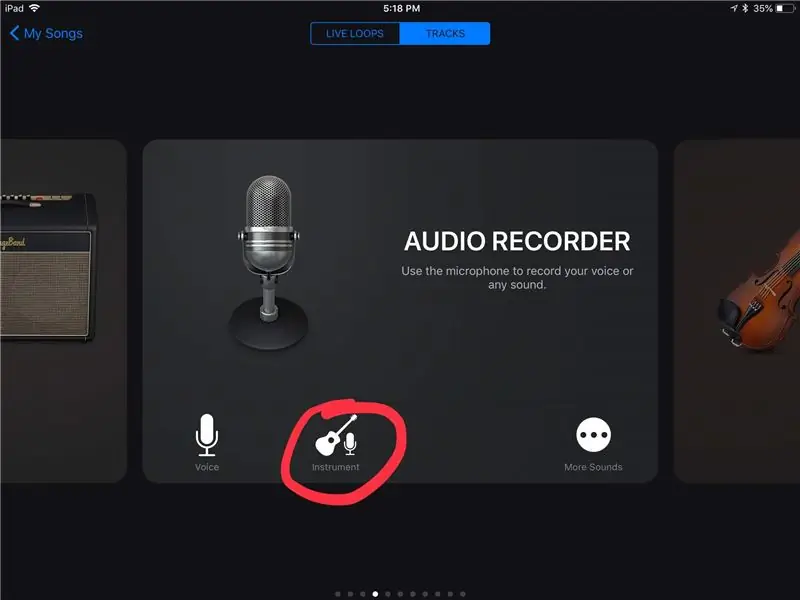
गैराजबैंड काफी प्रभावशाली मात्रा में आभासी उपकरण प्रदान करता है। इस प्रकार के उपकरणों को सीधे स्क्रीन पर चलाया जा सकता है या उन्हें USB केबल और Apple कैमरा कनेक्शन किट का उपयोग करके iPad से जुड़े K-बोर्ड जैसे बाहरी MIDI नियंत्रक का उपयोग करके नियंत्रित किया जा सकता है।
मिडी नियंत्रक क्या है, आप पूछें? वे कई आकार, आकार और विन्यास में आते हैं। एक बड़ा बहुमत चाबियां प्रदान करता है जो देखने में ऐसा लगता है जैसे वे एक पियानो से संबंधित हैं। MIDI एक संचार प्रोटोकॉल है जो आपको नियंत्रण संदेश भेजने की अनुमति देता है। इस मामले में, आप किसी वर्चुअल उपकरण को नोट डेटा भेजने के लिए MIDI नियंत्रक का उपयोग कर सकते हैं। यह वास्तव में उससे कहीं अधिक भेज सकता है जैसे वेग (आप कितनी मुश्किल से एक कुंजी दबाते हैं) और पिच (एक नोट कितना तेज या सपाट है)।
बहुत हो गया। यदि आप गिटार जैसे वाद्य यंत्र को रिकॉर्ड करना चाहते हैं, तब तक दाएँ स्वाइप करें जब तक कि आपको ऑडियो रिकॉर्डर दिखाई न दे, और वाद्य यंत्र विकल्प का चयन करें।
आप एएमपी भी चुन सकते थे, लेकिन व्यक्तिगत रूप से, मुझे ध्वनिक गिटार पर प्रभाव की परवाह नहीं है। यह इलेक्ट्रिक गिटार और बास गिटार के लिए बेहतर काम करता है। इसके साथ ही, नियमों का पालन न करने और प्रयोग न करने के कारण कुछ बेहतरीन आवाज़ें और बेहतरीन गाने रिकॉर्ड किए गए हैं। तो अगर आपकी हिम्मत है तो इसे एक चक्कर दें। ओह, और amp में एक ट्यूनर है। पवित्र सभी चीजों के प्यार के लिए, अपने गिटार को ट्यून करें।
चरण 4: क्या आपने सही उपकरण चुना है?
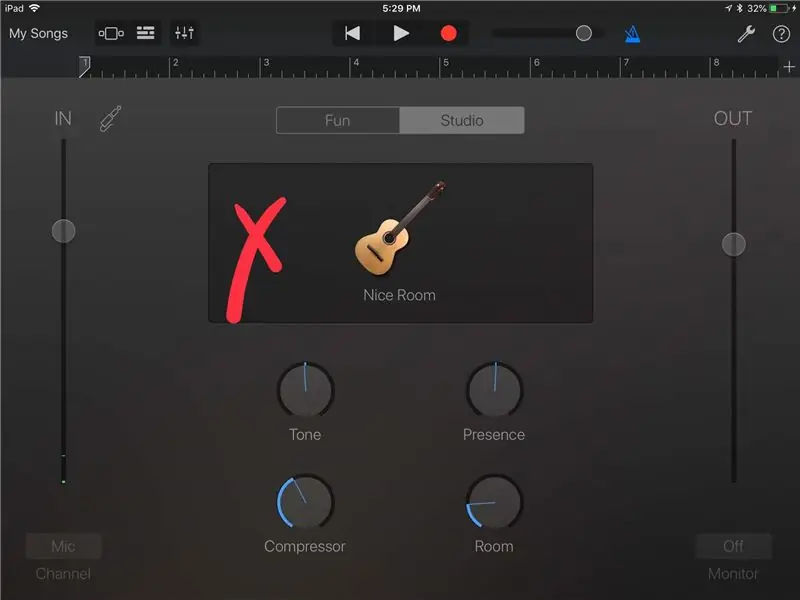
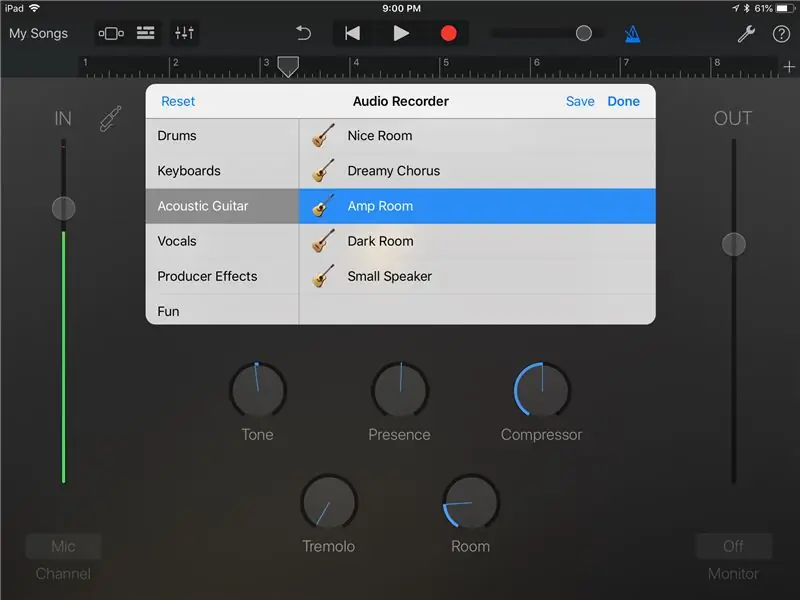
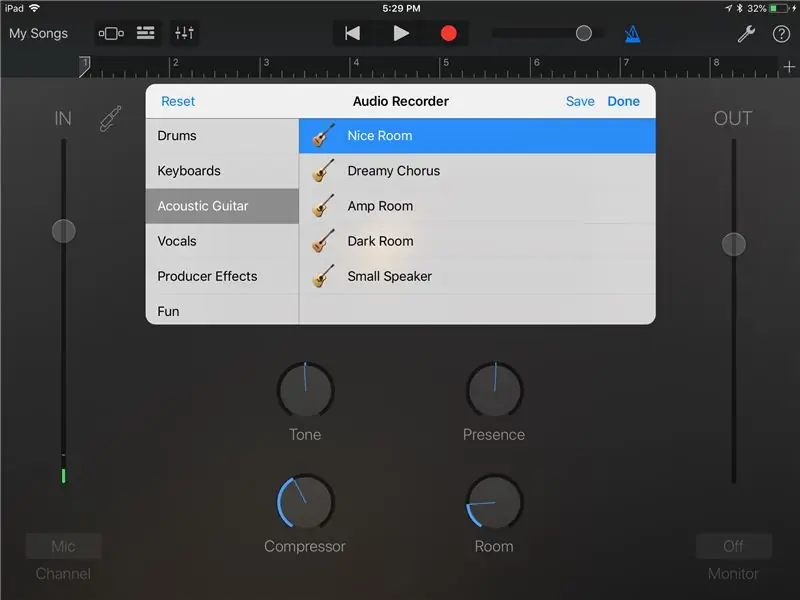
उपकरण का चयन करने के बाद आपको एक नाइस रूम लेबल के ऊपर एक ध्वनिक गिटार की छवि के साथ प्रस्तुत किया जाएगा। यदि आप उस पर टैप करते हैं, तो आपको कई ऑडियो रिकॉर्डर विकल्प दिखाई देंगे।
इन्हें प्रीसेट के अलावा और कुछ नहीं समझें। जैसे ही आप प्रत्येक को चुनते हैं, आपको नीचे दिए गए नियंत्रण दिखाई देंगे। हमारे उद्देश्यों के लिए, हम केवल नीस रूम के साथ जारी रखेंगे। सावधान रहें, गैराजबैंड गैर-विनाशकारी संपादन प्रदान करता है। इसका मतलब है कि आप रिकॉर्ड कर सकते हैं, और फिर ध्वनि को बदलने के लिए सेटिंग्स को बाद में बदल सकते हैं। अपंग छात्र ऋण के विपरीत आपको नीचे बांध रहा है, आप यहां गैरेजबैंड के साथ नहीं पाएंगे।
चरण 5: समय, समय, समय
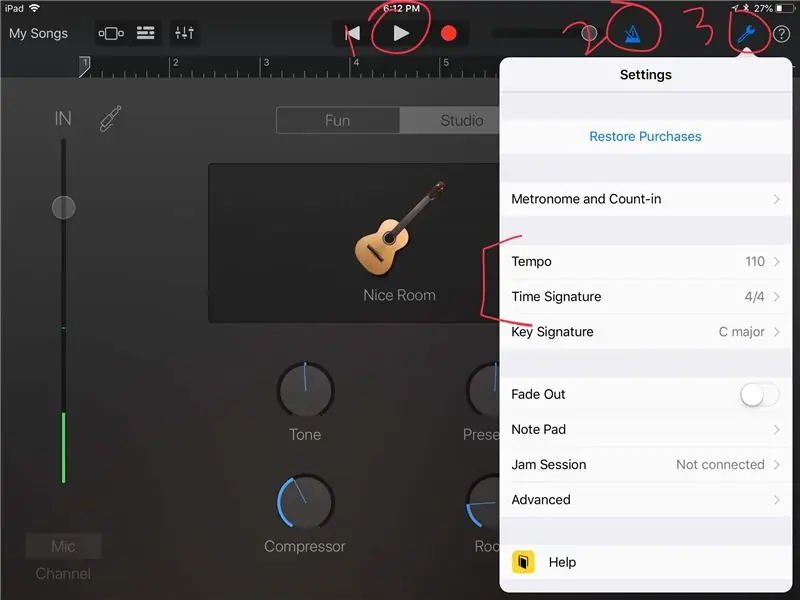
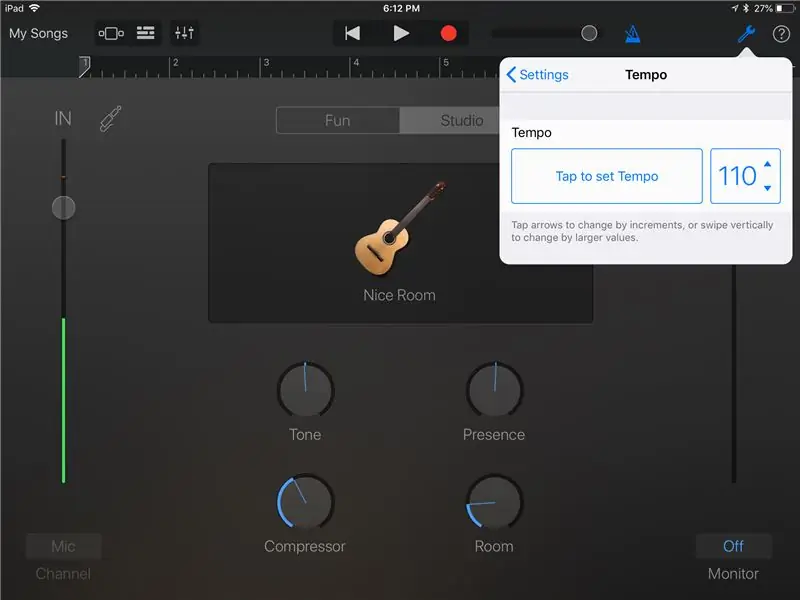
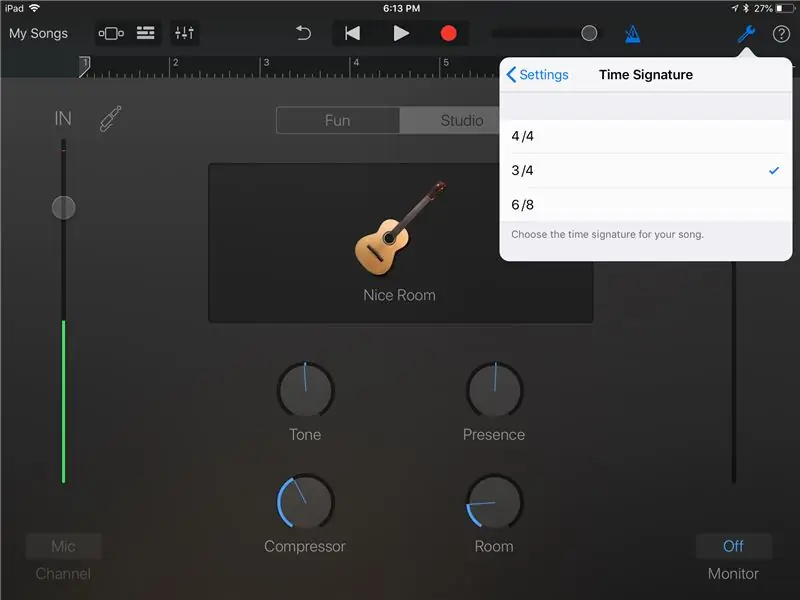
मान लें कि आपके मन में कुछ है जिसे आप रिकॉर्ड करना चाहते हैं, और आप एक गाना बनाने के लिए इसमें एक बीट (ड्रम, पर्क्यूशन) और अन्य वर्चुअल इंस्ट्रूमेंट्स जोड़ना चाहते हैं तो आप समय पर बजाना चाहेंगे। यह वह जगह है जहाँ आप अपने हेडफ़ोन पर स्ट्रैप करना चाहेंगे।
- प्ले टैप करें
- सुनिश्चित करें कि मेट्रोनोम चालू है (आपको एक प्रकार की क्लिकिंग ध्वनि सुननी चाहिए)
-
सेटिंग आइकन चुनें
- यहां आप मेट्रोनोम की आवाज बदल सकते हैं
-
इससे भी महत्वपूर्ण बात यह है कि आप टेम्पो और टाइम सिग्नेचर को एडजस्ट कर सकते हैं।
- टेंपो बताता है कि कोई गाना कितनी तेजी से बजाया जाता है। आप इसे चुन सकते हैं और फिर टेम्पो में टैप कर सकते हैं।
- समय हस्ताक्षर बताता है कि समय की गणना कैसे की जाती है। "1-2-3-4-1-2-3-4" या "1-2-3-1-2-3" अन्यथा क्रमशः 4/4 और 3/4 मीटरिंग के रूप में जाना जाता है।
हमारे पास nth डिग्री तक टेम्पो और टाइम सिग्नेचर का वर्णन करने का समय नहीं है, इसलिए बेझिझक उन्हें निम्नलिखित लिंक पर पढ़ें: टेम्पो और टाइम सिग्नेचर। आप जो खेल रहे हैं उसके अनुसार उन्हें सेट करना सुनिश्चित करें।
चरण 6: बहुत गर्म नहीं
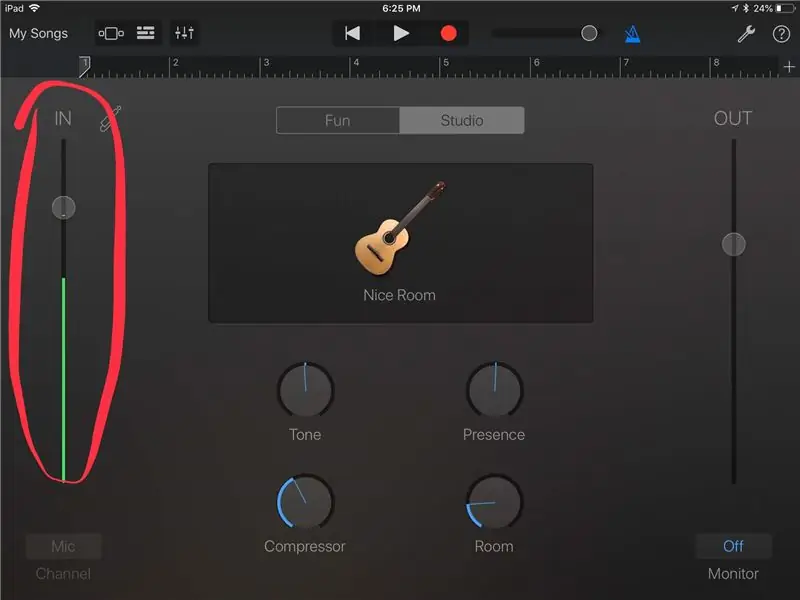
अब आपके स्वामित्व वाले iPad के मॉडल के आधार पर, माइक्रोफ़ोन विभिन्न क्षेत्रों में स्थित होगा। पहली दो पीढ़ियों में हेडफोन आउटपुट के पास iPad के शीर्ष पर माइक होता है, जबकि 3 और नए में वॉल्यूम बटन के पास माइक होता है।
आप यह सुनिश्चित करना चाहेंगे कि माइक ध्वनि उत्पन्न करने वाले उपकरण की ओर है, और यह ध्वनि को सटीक रूप से लेने के लिए पर्याप्त है, लेकिन इतना करीब नहीं है कि इनपुट मीटर क्लिपिंग कर रहा है जिससे मीटर शीर्ष की ओर लाल हो रहा है।
जितना हो सके जोर से बजाएं और मीटर को देखें। यदि यह लाल रंग से टकराता है, तो या तो इनपुट स्लाइडर (मीटर पर वृत्त) को नीचे करें या माइक को इंस्ट्रूमेंट से दूर ले जाएं। छवि में आप जो मीटर देख रहे हैं, वह मेरे गिटार के साउंडहोल से लगभग 12 का प्रतिनिधित्व करता है।
नोट: यदि आप अपने हेडफ़ोन में गिटार सुनना चाहते हैं तो निचले दाएं कोने में मॉनिटर नियंत्रण चालू करें। व्यक्तिगत रूप से, मैं हेडफ़ोन में इसके बिना गिटार को पर्याप्त रूप से सुन सकता हूं कि मैं इसे छोड़ दूंगा।
चरण 7: चलो एक ट्रैक बिछाएं
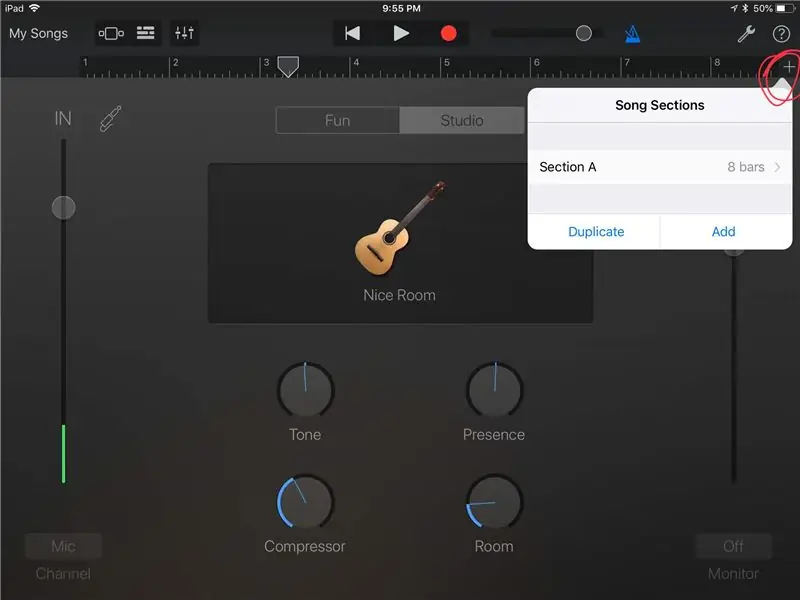
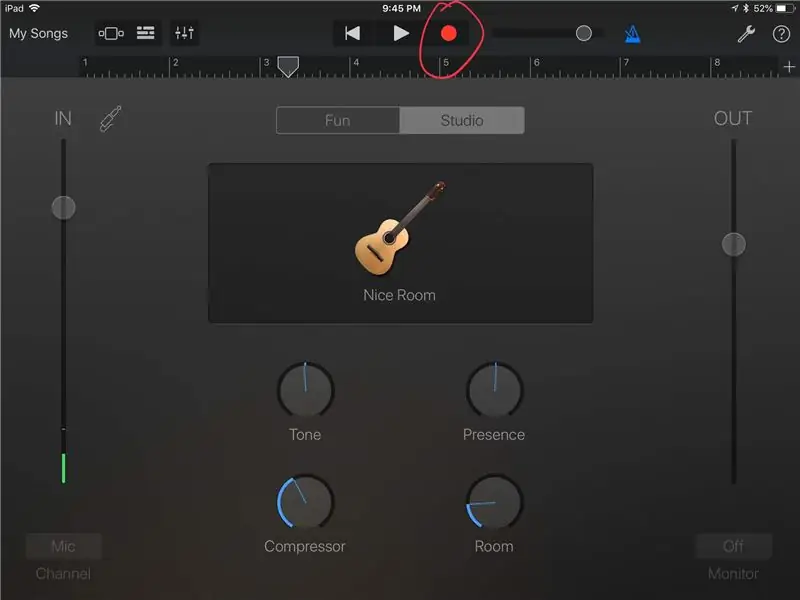
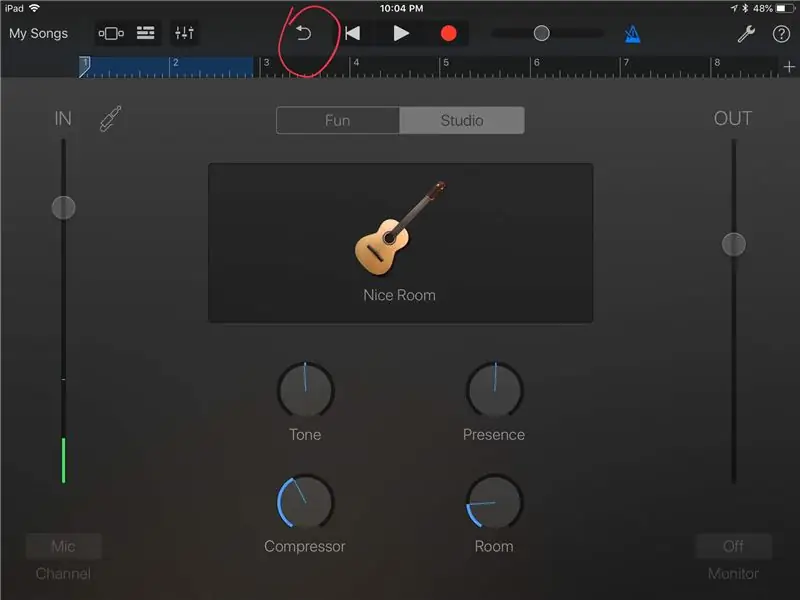
इन दिनों ज्यादातर गाने सेक्शन में रिकॉर्ड किए जाते हैं। इसे पूरी तरह से खेलने में थोड़ा दबाव लगता है, हालांकि, आपको वास्तव में इसे पूरी तरह से खेलने की कोशिश करनी चाहिए। ध्यान रखें, गाने अनुभागों में प्रदर्शित नहीं होते हैं। इतना ही कहना है, डिफ़ॉल्ट रूप से गैराजबैंड आपको 8 बार (उपाय) का एक खंड देता है।
आप कैसे रिकॉर्ड करना चाहते हैं, इस पर निर्भर करते हुए इसे समायोजित करने की आवश्यकता होगी ताकि यह इतना लंबा हो कि आप कितना रिकॉर्ड करना चाहते हैं। + प्रतीक पर क्लिक करें और तदनुसार समायोजित करें। रिकॉर्डिंग के बाद, आप व्यवस्था के साथ प्रयोग करने के लिए अनुभागों को डुप्लिकेट कर सकते हैं या आप ऐसा करने के लिए नए अनुभाग जोड़ सकते हैं, गीत में जोड़ सकते हैं। परिचय, पद्य, कोरस, पद्य, पुल, कोरस, आउट्रो। तुम्हें नया तरीका मिल गया है। गीत लिखने के लिए कई अलग-अलग पैटर्न हैं।
रिकॉर्ड हिट करने का समय!
रिकॉर्ड करने के समय से पहले आपको 1 बार काउंट-इन मिलेगा। उपकरण पर हाथ समायोजित करने के लिए बस पर्याप्त समय। मेट्रोनोम को ध्यान से सुनें और साथ खेलें।
यदि आप गड़बड़ करते हैं, तो बस पूर्ववत करें बटन दबाएं और पुनः प्रयास करें।
चरण 8: चलो एक बीट जोड़ें
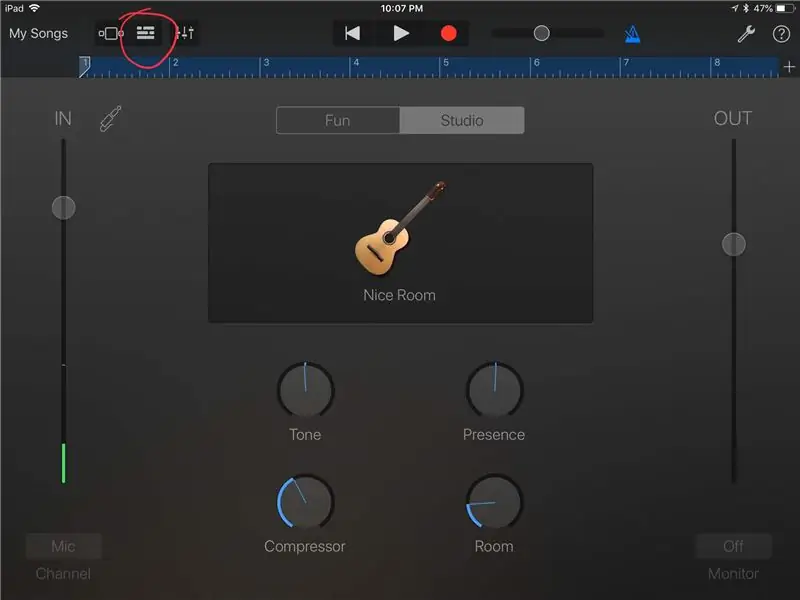
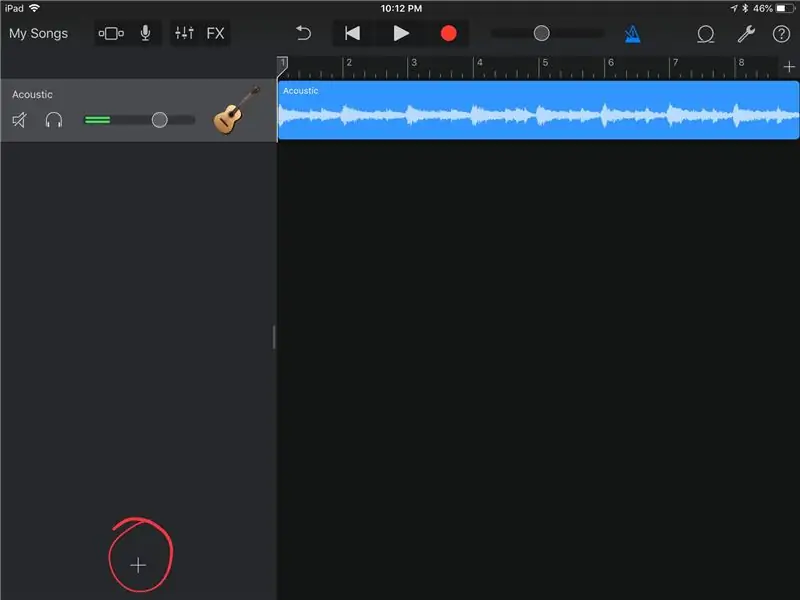
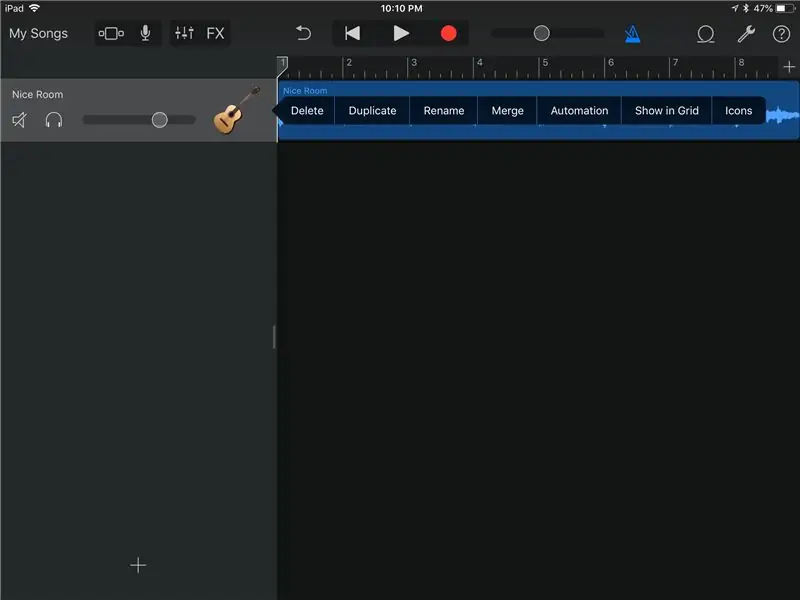
ट्रैक्स व्यू बटन पर टैप करें। अब आपको एक तरंग देखना चाहिए। यदि आप ट्रैक का नाम बदलना चाहते हैं, तो कई विकल्पों को प्रकट करने के लिए दो बार टैप करें (दूसरे टैप पर होल्ड करें)। यह सिर्फ ट्रैक का नाम बदलेगा, क्लिप का नहीं। यदि आप उसका भी नाम बदलना चाहते हैं तो क्लिप को डबल-टैप करें।
अगला, चलो थोड़ा हरा जोड़ें। निचले-बाएँ कोने में + चिह्न पर क्लिक करें।
तब तक स्वाइप करें जब तक आपको ड्रम दिखाई न दें। ड्रम बजाने के कई तरीके हैं। ये सभी आपको अलग-अलग ध्वनियों को आज़माने की अनुमति देते हैं, लेकिन हर एक आपको एक अलग तरीके से बीट के साथ बातचीत करने की अनुमति देता है।
मेरा पसंदीदा बीट सीक्वेंसर है क्योंकि यह सबसे अधिक दृश्य नियंत्रण प्रदान करता है।
इसे 808 पर छोड़कर (याद रखें कि इसे हमेशा बदला जा सकता है) मैं किक, स्नेयर और हाय-हैट का उपयोग करके एक साधारण बीट में ड्रॉ करने जा रहा हूं।
अब अन्य सीक्वेंसर की तुलना में यह बहुत ही अल्पविकसित है, लेकिन साथ ही, मैं शायद अकेले बीट सीक्वेंसर पर एक इंस्ट्रक्शनल लिख सकता हूं। आपके बीट के प्रदर्शन के तरीके को प्रभावित करने के लिए बहुत कुछ समायोजित किया जा सकता है। जब भी आप GarageBand में किसी विशेषता के बारे में कुछ और जानना चाहते हैं तो बस प्रश्नवाचक चिह्न लगाएं।
एक बार जब आप बीट से खुश हों, तो रिकॉर्ड हिट करें।
चरण 9: जोड़ना है या नहीं जोड़ना है? रफ मिक्स की ओर काम करना
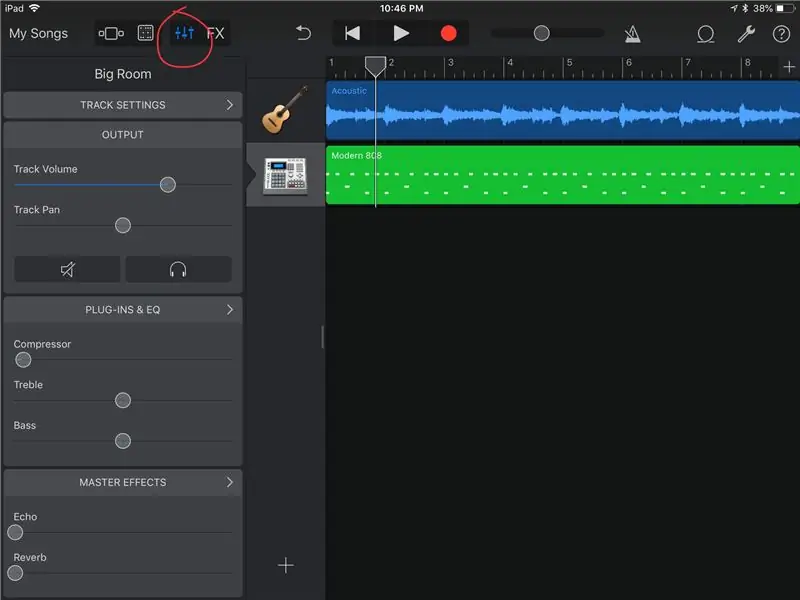
बीट रिकॉर्ड करने के बाद फिर से ट्रैक व्यू आइकन पर टैप करें। अब आपके द्वारा लिखे जा रहे गीत की शैली के आधार पर, शायद एक ताल जोड़ना बहुत अधिक था। हो सकता है कि आप सिर्फ गिटार के साथ जारी रखना चाहते थे, और यह बिल्कुल ठीक है। हो सकता है कि आपने इसके बजाय एक मुखर ट्रैक जोड़ने का फैसला किया हो। या हो सकता है कि आपने पहले खंड को डुप्लिकेट किया हो, और फिर अनुभाग बी पर एक साथ वाला गिटार ट्रैक जोड़ा हो।
मुझे जो मिल रहा है वह यह है कि आप जानते हैं कि अब कई ट्रैक कैसे जोड़े जाते हैं। आप जो जोड़ते हैं वह वास्तव में गीत की शैली (शैली) और आप जो सुनना चाहते हैं, उसके लिए नीचे आता है। एक बार जब आपके पास अपने प्रोजेक्ट में ट्रैक और सभी अनुभाग हों। आप इसे मिलाना चाहेंगे। अब मिश्रण का विषय बहुत अच्छी तरह से एक शिक्षाप्रद हो सकता है जैसा कि मैंने पहले बीट सीक्वेंसर के संबंध में उल्लेख किया था, लेकिन आइए कुछ मूल बातें देखें।
कई अलग-अलग नियंत्रणों और प्रभावों को प्रकट करने के लिए ट्रैक नियंत्रण बटन को टैप करें। आपके दो सबसे महत्वपूर्ण नियंत्रण प्रत्येक ट्रैक के लिए सबसे ऊपर हैं; आउटपुट नियंत्रण, वॉल्यूम और पैन।
ट्रैक को एक दूसरे के विरुद्ध संतुलित करने के लिए प्रत्येक ट्रैक के वॉल्यूम का उपयोग करें। एक ट्रैक चालू करने से पहले अन्य ट्रैक को कम करने पर विचार करें। कमरे से बाहर निकलने से पहले आप केवल इतना ही बढ़ सकते हैं।
स्टीरियो इमेज में ट्रैक कहां है, इसे एडजस्ट करने के लिए पैन का इस्तेमाल करें, या दूसरे शब्दों में कहें तो ट्रैक कितनी बाईं या दाईं ओर रहता है। पैनिंग हमें उपकरणों को एक दूसरे के रास्ते से हटाने के लिए एक और तरीका देता है। रिदम गिटार को बाएं और दाएं पैन किया जा सकता है, जबकि बास गिटार केंद्र की ओर अधिक होता है, स्वर केंद्र में होते हैं, और ड्रम बाएं से दाएं फैलते हैं (गैरेजबैंड आपके लिए ड्रम संभालता है)। आपको पैनिंग तकनीक सिखाने के लिए बहुत सारे संसाधन हैं, और बुनियादी गाइड यहां प्रदान किया गया है।
प्रत्येक ट्रैक के लिए ट्रैक वॉल्यूम और पैन सेट करना अक्सर रफ मिक्स सेट करने के रूप में जाना जाता है। यह एक सामान्य विचार प्रदान कर सकता है कि गीत कैसे प्रवाहित होगा, और आपको इस बात का अंदाजा दे सकता है कि खोजकर्ता के विवरण पर काम करने की क्या आवश्यकता है।
चरण 10: उन बारीक विवरणों की बात करें
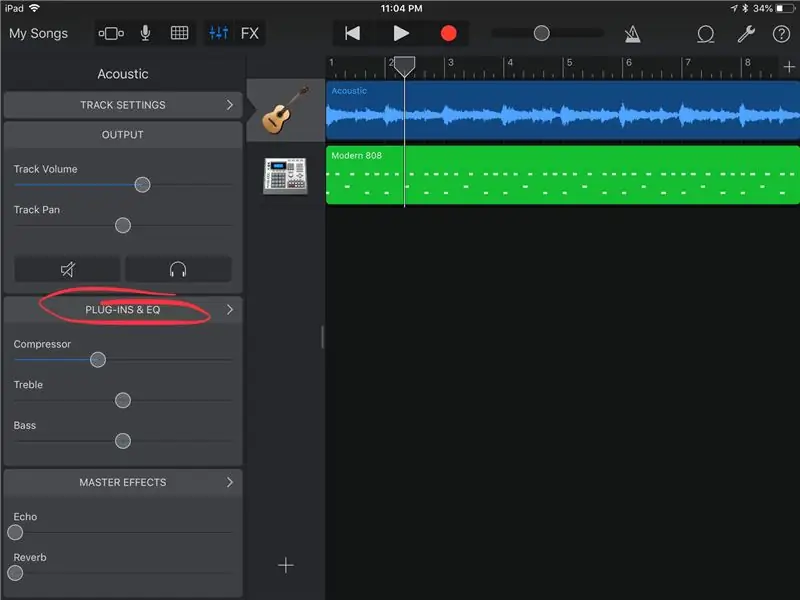
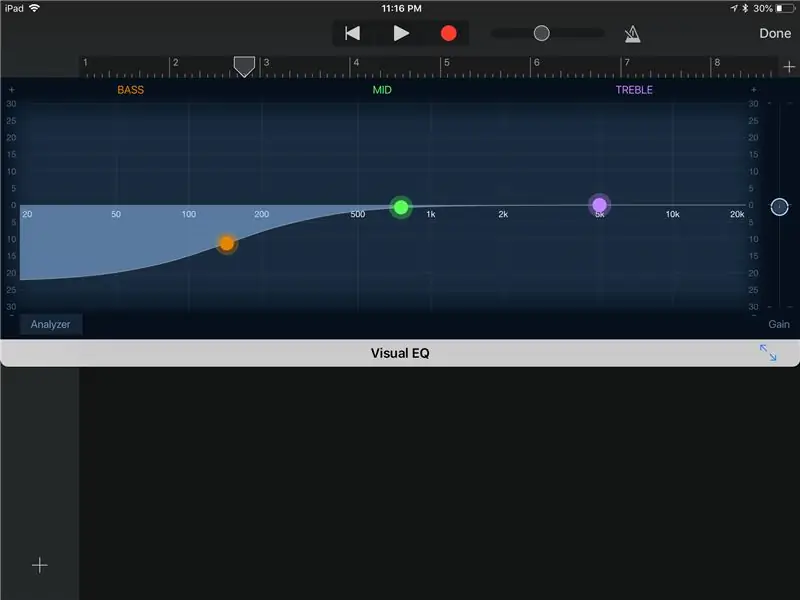
आप प्लग-इन और ईक्यू और मास्टर इफेक्ट्स जैसे ट्रैक सेटिंग्स के तहत कुछ अन्य अनुभाग देखेंगे।
डिफ़ॉल्ट रूप से, आपको प्रत्येक ट्रैक पर बुनियादी संपीड़न और EQ नियंत्रण प्रदान किए जाते हैं। प्लग-इन और ईक्यू पर टैप करने से आप प्रत्येक प्रकार के प्रभाव के लिए अधिक उन्नत नियंत्रण समायोजित कर सकते हैं, प्रभाव बंद कर सकते हैं, अधिक प्रभाव जोड़ सकते हैं (गैरेज बैंड प्रभाव जोड़ने या अन्य संगीत बनाने वाले ऐप प्रभावों का उपयोग करने के लिए हिट संपादित करें), या यहां तक कि प्रभावों को फिर से व्यवस्थित करें (हिट संपादित करें)। प्रभाव आदेश से फर्क पड़ता है। आम तौर पर एक गिटार की तरह एक ट्रैक किसी भी अवांछित आवाज़ को हटाने के लिए पहले शोर गेट से टकरा सकता है जब आप नहीं खेल रहे थे (अरे एयर कंडीशनिंग, लेकिन गंभीरता से अन्य परिवेश ध्वनियों से दूर एक शांत जगह में खेलने की कोशिश करें) फिर एक कंप्रेसर पर या eq (या eq और फिर कम्प्रेशन, बहुत सारे ऑडियो गीक्स इस आदेश के बारे में बहस करते हैं) और फिर शायद इसे कुछ जगह देने के लिए जैसे reverb या देरी। प्रत्येक उपकरण के विभिन्न गुणों को सामने लाने के लिए प्रत्येक ट्रैक में प्लग-इन के अपने सेट हो सकते हैं।
अंततः एक कंप्रेसर हमें एक उपकरण की गतिशीलता को नियंत्रित करने की अनुमति देता है, आमतौर पर किसी उपकरण की जोर को औसत करने के लिए उपयोग किया जाता है लेकिन कई अन्य तरीकों से इसका उपयोग किया जा सकता है। EQ, इक्वलाइज़ेशन के लिए संक्षिप्त, हमें किसी इंस्ट्रूमेंट के फ़्रीक्वेंसी सिग्नेचर को बदलने की अनुमति देता है।
ध्वनिक गिटार पर, मैं आमतौर पर चित्र के अनुसार कुछ निम्न-छोर को रोल ऑफ कर दूंगा। यह मिश्रण में किक ड्रम और/या बास गिटार के लिए जगह बनाने में मदद करता है। पालन करने के लिए एक अच्छा नियम यह है कि बूस्ट से पहले कटौती की जाए, लेकिन अगर आप एंड बूस्टिंग करते हैं तो बस अपने ट्रैक स्तरों पर ध्यान दें।
अंत में, इको और रीवरब जैसे मास्टर प्रभाव हैं। आप इनमें से प्रत्येक प्रभाव के लिए एक छोटी या बड़ी मात्रा में ट्रैक भेज सकते हैं, लेकिन जिस प्रकार का इको या रीवरब उपयोग किया जाता है वह प्रत्येक ट्रैक के लिए समान होगा। रीवरब का स्वादपूर्वक उपयोग करने से उन ट्रैक्स को एक साथ जोड़ने में मदद मिल सकती है जो ध्वनि करते हैं जैसे कि वे एक ही स्थान पर नहीं थे, शुरू करने के लिए। और यही वास्तव में आप यहां पूरा करने की कोशिश कर रहे हैं, श्रोता को यह सोचकर मूर्ख बना रहे हैं कि ये सभी अलग-अलग ट्रैक एक साथ हैं।
चरण 11: क्या आप इससे खुश हैं?
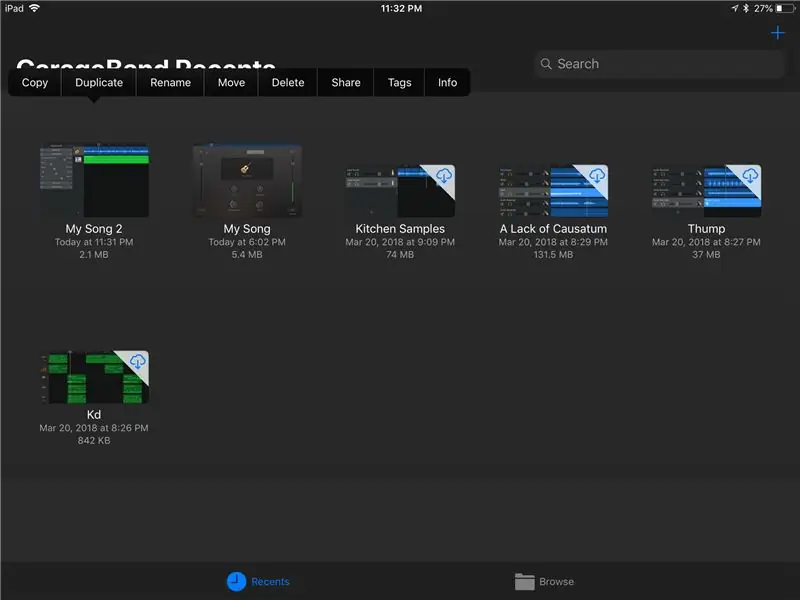
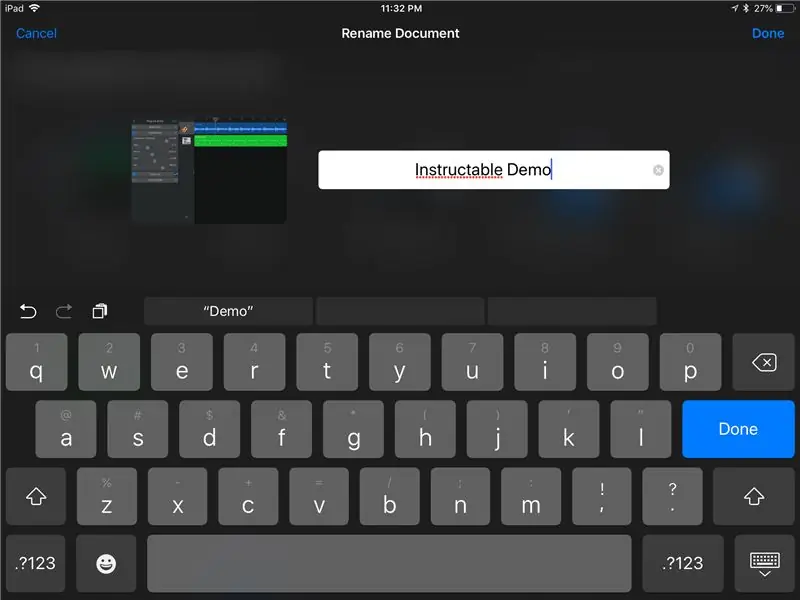
गाना कब किया जाता है? आप एक चित्रकार से भी ऐसा ही सवाल पूछ सकते हैं, उन्हें कैसे पता चलेगा कि वे अपनी उत्कृष्ट कृति के साथ काम कर रहे हैं? खैर, यह आप पर या आपके ग्राहक पर निर्भर है। यह हर कलाकार की दुविधा हो सकती है; दूर चलना कब जानना है।
जब आप दूर जाने के लिए तैयार हों, तो My Songs बटन पर टैप करें। प्रोजेक्ट को हल्के से दबाए रखें, और उसका नाम बदलें।
जैसा कि आप वहां कुछ अन्य विकल्प देख सकते हैं, जैसे इसे अपने Google ड्राइव जैसे किसी अन्य स्थान पर साझा करना या साउंडक्लाउड का उपयोग करके इसे दुनिया के साथ साझा करना। आप इसे किसी अन्य संगीत ऐप के साथ साझा भी कर सकते हैं ताकि इसे और अधिक प्रबंधित किया जा सके।
अब हमने सतह को मुश्किल से खंगाला, लेकिन उम्मीद है, आपने पाया कि यह गैराजबैंड का उपयोग करने के लिए एक अच्छा परिचय प्रदान करता है।
इसके साथ ही, यदि आप अपने आप को अधिक से अधिक रिकॉर्ड करते हुए पाते हैं तो आप अपने रिकॉर्डिंग रिग को अपग्रेड करने पर विचार कर सकते हैं। यहां तक कि Shure MV51 जितना छोटा है, iPad के आंतरिक माइक की तुलना में अंतर की दुनिया बना सकता है। वास्तव में आईओएस के साथ-साथ रिकॉर्डिंग इंटरफेस के लिए विशेष रूप से बनाए गए विभिन्न माइक समाधानों का एक टन है। एक रिकॉर्डिंग इंटरफ़ेस आपको उच्च गुणवत्ता वाले ऑडियो रिकॉर्ड करने, इलेक्ट्रिक गिटार प्लग इन करने और स्टूडियो-गुणवत्ता वाले माइक्रोफ़ोन का उपयोग करने की अनुमति दे सकता है। कई अलग-अलग किफायती विकल्पों के लिए IK मल्टीमीडिया और अपॉजी की जाँच करें।
मैकवर्ल्ड के लोगों के पास उन्नत रिकॉर्डिंग हार्डवेयर के साथ अपने आईपैड को एक अच्छे पोर्टेबल रिकॉर्डिंग समाधान में बदलने के लिए एक अच्छा अवलोकन भी है।
जबकि गैराजबैंड केवल आईओएस और मैकओएस प्लेटफॉर्म पर उपलब्ध है, आप एक अलग डीएडब्ल्यू (रिकॉर्डिंग सॉफ्टवेयर) में अपग्रेड करने पर भी विचार कर सकते हैं जो कई नए दरवाजे खोलता है। व्यक्तिगत रूप से, मुझे अपने संगीत उत्पादन के लिए एबलेटन लाइव का उपयोग करना पसंद है, और मैं वॉयसओवर रिकॉर्डिंग/संपादन के लिए रीपर का उपयोग करता हूं। लागत स्पेक्ट्रम के विपरीत छोर पर रहते हुए वे दोनों बेहद शक्तिशाली हैं, और मैकोज़ या विंडोज़ पर काम कर सकते हैं। मेरा मानना है कि रीपर लिनक्स के लिए भी उपलब्ध है!
मज़े करो, शोर करो, और अगर आपके पास कोई टिप्पणी या सुझाव है तो मैं सब कान हूँ।
सिफारिश की:
एमपी3 फाइलों के साथ विंटेज कैसेट टेप को आधुनिक रूप से रिकॉर्ड करना: 8 कदम (चित्रों के साथ)

एमपी3 फाइलों के साथ विंटेज कैसेट टेप को आधुनिक रूप से रिकॉर्ड करना: पुराने कैसेट टेप अब पहले से कहीं अधिक पॉप-संस्कृति में आ रहे हैं, बहुत से लोग अपने स्वयं के संस्करण बनाना चाहते हैं। इस ट्यूटोरियल में, मैं आपको मार्गदर्शन दूंगा कि कैसे (यदि आपके पास टेप रिकॉर्डर है) आधुनिक तकनीक के साथ अपने स्वयं के कैसेट टेप रिकॉर्ड करें
रास्पबेरी पाई 3 बी में एचडीएमआई के बिना रास्पियन स्थापित करना - रास्पबेरी पाई 3बी के साथ शुरुआत करना - अपना रास्पबेरी पाई सेट करना 3: 6 कदम

रास्पबेरी पाई 3 बी में एचडीएमआई के बिना रास्पियन स्थापित करना | रास्पबेरी पाई 3बी के साथ शुरुआत करना | अपना रास्पबेरी पाई 3 सेट करना: जैसा कि आप में से कुछ लोग जानते हैं कि रास्पबेरी पाई कंप्यूटर काफी शानदार हैं और आप पूरे कंप्यूटर को सिर्फ एक छोटे बोर्ड पर प्राप्त कर सकते हैं। रास्पबेरी पाई 3 मॉडल बी में क्वाड-कोर 64-बिट एआरएम कोर्टेक्स ए 53 है। 1.2 गीगाहर्ट्ज़ पर क्लॉक किया गया। यह पाई 3 को लगभग 50
ब्लूटूथ ली और रास्पबेरीपी के साथ तापमान की निगरानी और रिकॉर्ड करें: 9 कदम (चित्रों के साथ)

ब्लूटूथ एलई और रास्पबेरीपी के साथ मॉनिटर और रिकॉर्ड तापमान: यह निर्देश योग्य है कि ब्लू रेडियो (बीएलईहोम) और रास्पबेरीपी 3बी से ब्लूटूथ एलई सेंसर बग के साथ एक बहु-नोड तापमान निगरानी प्रणाली को एक साथ कैसे रखा जाए, ब्लूटूथ एलई मानक के विकास के लिए धन्यवाद, है अब आसानी से उपलब्ध
कंप्यूटर जॉयस्टिक के रूप में PSP का उपयोग करना और फिर PSP के साथ अपने कंप्यूटर को नियंत्रित करना: 5 चरण (चित्रों के साथ)

कंप्यूटर जॉयस्टिक के रूप में पीएसपी का उपयोग करना और फिर पीएसपी के साथ अपने कंप्यूटर को नियंत्रित करना: आप पीएसपी होमब्रू के साथ कई अच्छी चीजें कर सकते हैं, और इस निर्देशयोग्य में मैं आपको सिखाने जा रहा हूं कि गेम खेलने के लिए जॉयस्टिक के रूप में अपने पीएसपी का उपयोग कैसे करें, लेकिन यह भी है एक प्रोग्राम जो आपको अपने जॉयस्टिक को अपने माउस के रूप में उपयोग करने की अनुमति देता है। यहाँ मेटर हैं
घर पर डेमो रिकॉर्ड करना और उसमें महारत हासिल करना: मूल बातें: 7 कदम

घर पर डेमो रिकॉर्ड करना और उसमें महारत हासिल करना: मूल बातें: यह सिर्फ एक बुनियादी विचार है कि मैं संगीत को कैसे रिकॉर्ड और मास्टर कर सकता हूं। प्रदर्शन गीत में, केवल दो गिटार भाग और एक ड्रम ट्रैक है, लेकिन मैं यह उल्लेख करूंगा कि बास और स्वर के साथ क्या करना है, और मैं संगीत की विभिन्न शैलियों के साथ क्या करता हूं
